Comment dépanner s'il n'y a pas de connexion Internet lors de l'utilisation d'un Mobile 4G WiFi (Cas 2)?
Remarque : cet article s'applique dans la situation suivante : vous pouvez vous connecter au réseau sans fil de 4G Mobile Wi-Fi, mais aucun de vos appareils ne peut accéder à Internet et vous pourriez voir l'icône suivante sur votre ordinateur.

Préparation : veuillez vous assurer que votre carte SIM fonctionne correctement lorsqu'elle est insérée dans un autre appareil 4G ou un autre téléphone mobile, et assurez-vous qu'elle permet de partager l'accès Internet avec plusieurs appareils et qu'elle n'est pas verrouillée sur un téléphone ou un appareil 4G spécifique.
Ensuite, veuillez insérer la carte SIM dans le Wi-Fi mobile 4G et reportez-vous aux instructions ici pour vous connecter d'abord à la page de gestion Web de l'appareil MiFi, vérifiez l' état de la connexion et l'adresse IP sur la page d'état.
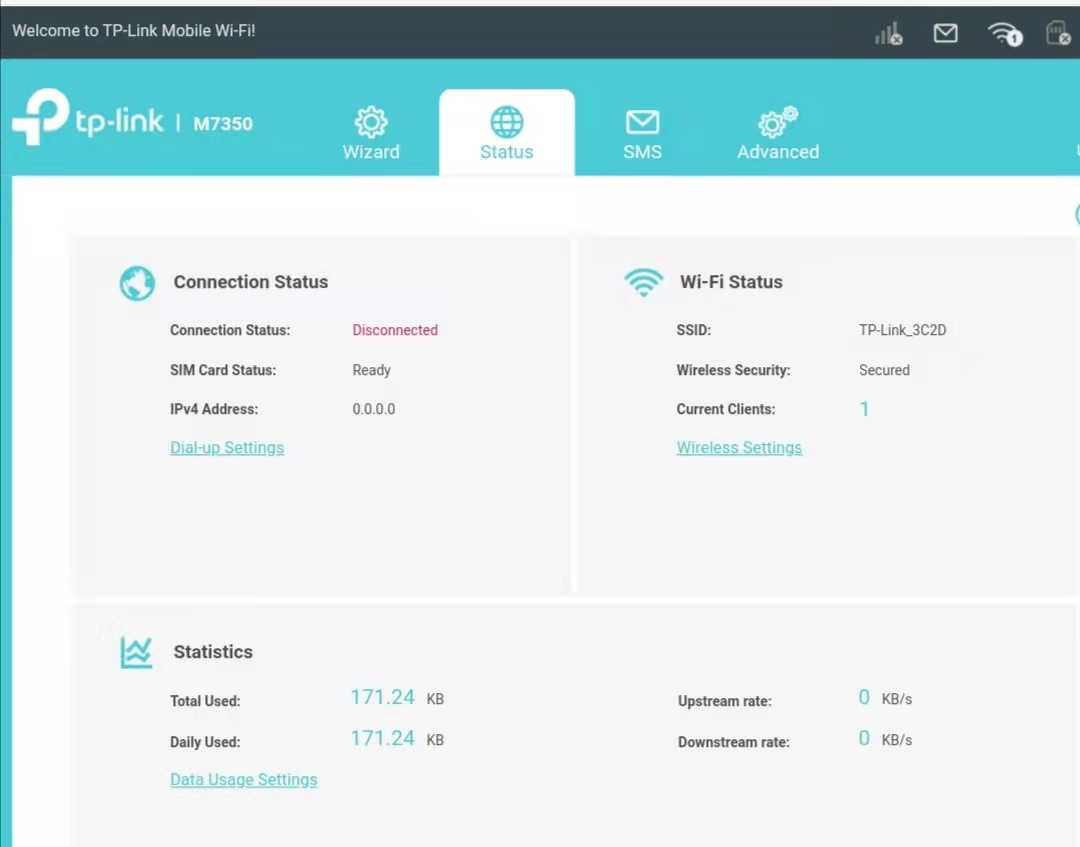
Si l' état de la connexion indique Déconnecté et l' adresse IP est 0.0.0.0 , veuillez vous référer à cette FAQ .
Si l'état de la connexion indique Connecté et que l'adresse IP n'est pas 0.0.0.0 , mais toujours pas d'accès Internet, cela peut être dû à un problème de serveur DNS ou à un réseau 3G/4G instable de votre opérateur, etc.
Veuillez vous référer à ce qui suit pour effectuer le dépannage.
1 : Réseau 3G/4G instable .
Résolution :
1) Vérifiez la force du signal 4G et essayez différents emplacements pour voir si ce serait mieux.
2) Assurez-vous que la carte SIM fonctionne de manière stable lorsqu'elle est insérée dans votre téléphone au même endroit ou confirmez avec votre FAI que le compte SIM fonctionne correctement.
2 : Problème de serveur DNS.
Parfois, le serveur DNS par défaut attribué par l'opérateur peut ne pas fonctionner pour certaines raisons.
Solution : veuillez aller à la page Avancé- > Serveur DHCP , définissez le DNS principal sur 8.8.8.8 et le DNS secondaire sur 8.8.4.4 , cliquez sur Enregistrer .
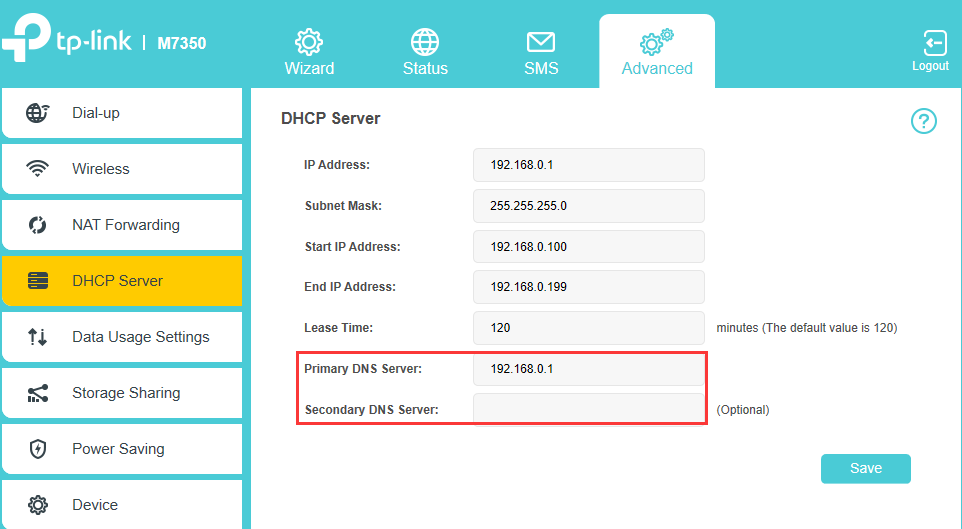
3. Si le dépannage ci-dessus ne peut toujours pas résoudre le problème, vous pouvez également vérifier s'il existe un autre profil disponible dans la liste pour votre opérateur, ou créer un profil APN manuellement par vous-même.
Les informations suivantes seront nécessaires pour créer un profil manuellement : Nom du profil, Type PDP, Type APN, APN, Type d'authentification, Nom d'utilisateur et Mot de passe .
Le nom du profil peut être tout ce que vous voulez, comme le nom de votre opérateur, etc., mais d'autres paramètres doivent correspondre à votre opérateur. Si vous n'êtes pas sûr, veuillez contacter votre opérateur.
Deux méthodes pour créer un profil manuellement :
1) Sur l'interface Web de l'appareil MiFi, accédez à la page Avancé -> Accès à distance -> Paramètres d'accès à distance . Cliquez sur « Créer »
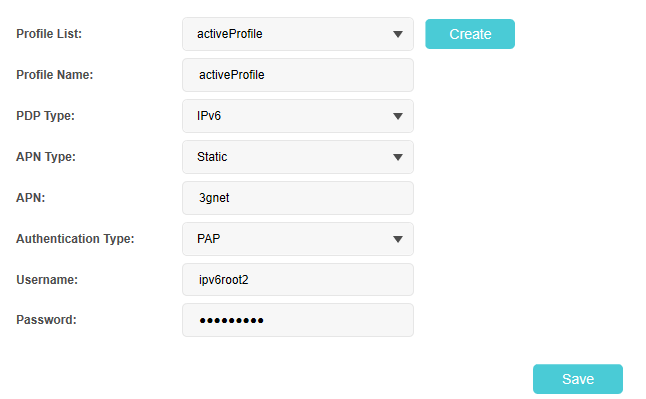
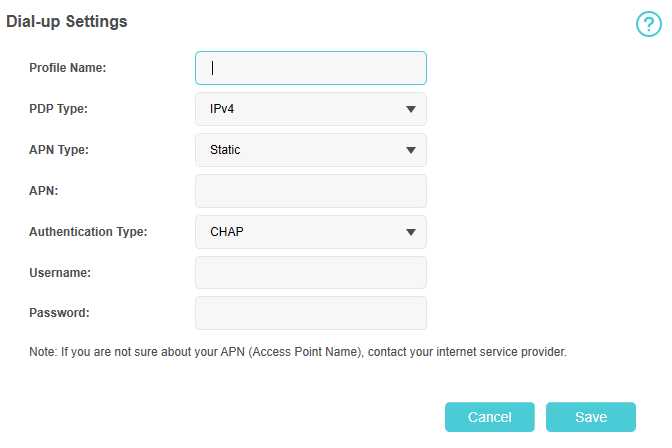
2) Sur l'application tpMiFi, accédez à Outils-> Paramètres Internet-> Gestion APN, appuyez sur l'icône « + » en haut à droite.
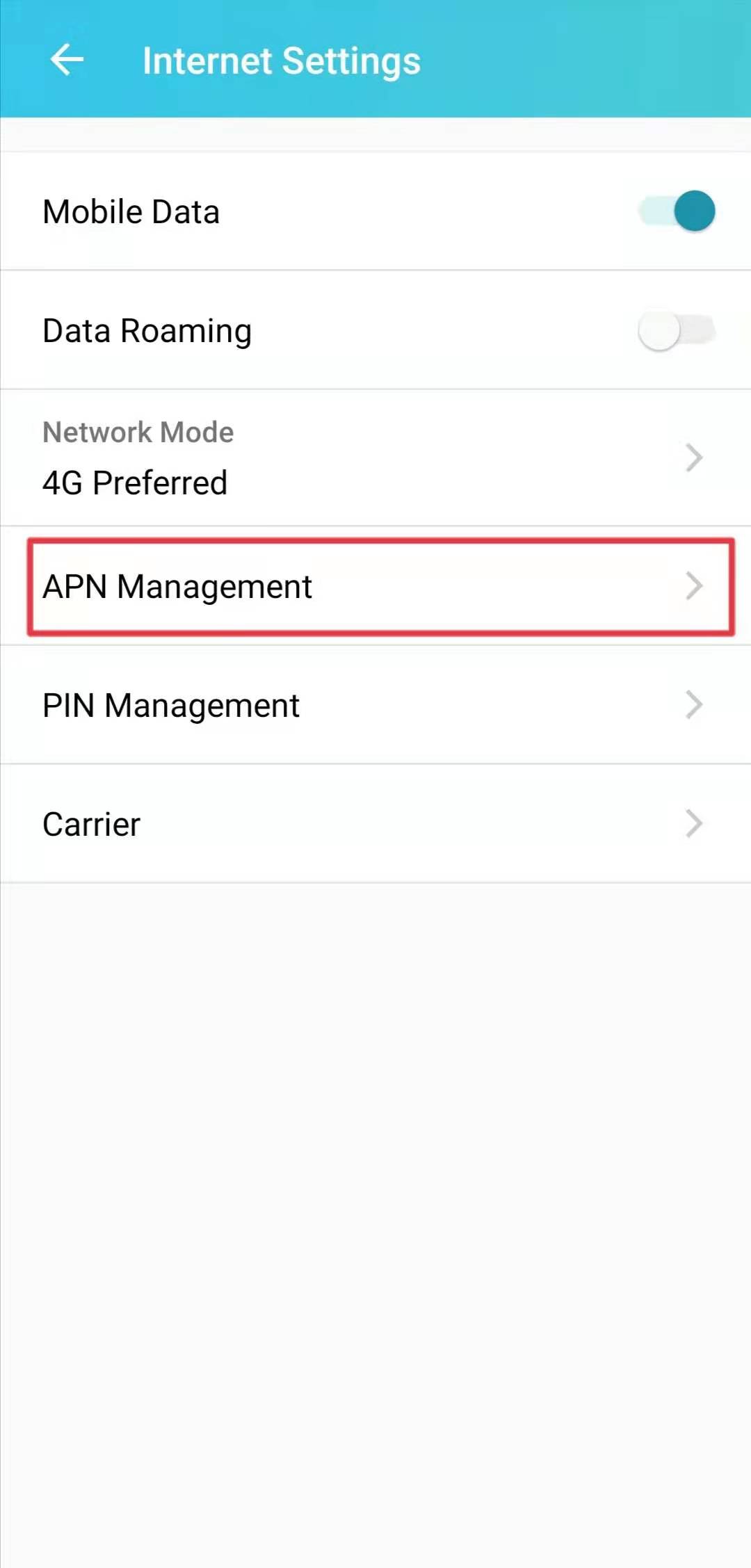
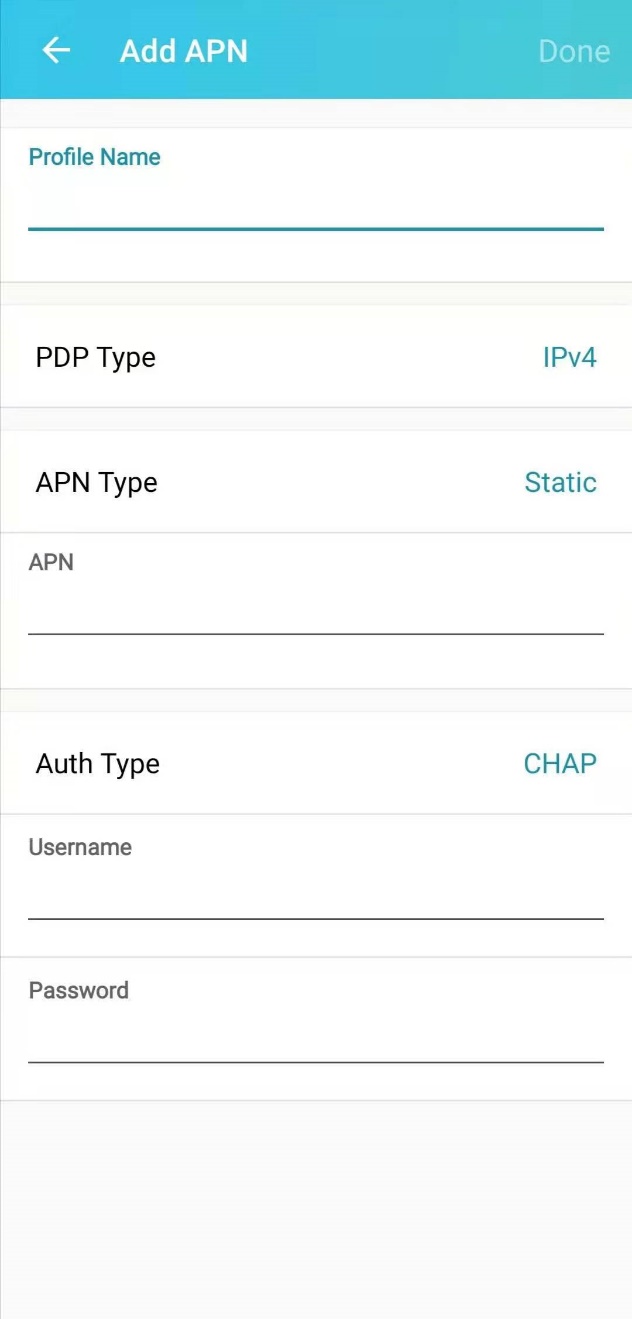
Est-ce que ce FAQ a été utile ?
Vos commentaires nous aideront à améliorer ce site.
